Vil du overføre musikk fra iPod til Mac, men lei av å bruke iTunes?
Senuti er et populært Mac OS X-program som kan hjelpe deg med å overføre sanger og videoer fra din iOS-enhet som iPhone, iPad eller iPod til Mac. For å administrere og overføre mediefilene dine effektivt, kan du prøve Senuti.
Hva er Senuti? I dette innlegget vil vi gi deg en detaljert Senuti anmeldelse for å veilede deg vet mer om det. Dessuten liker vi å introdusere deg for beste alternativet til Senuti. Når du har behov for å overføre iOS-dataene dine, kan du velge den foretrukne for å gjøre det.
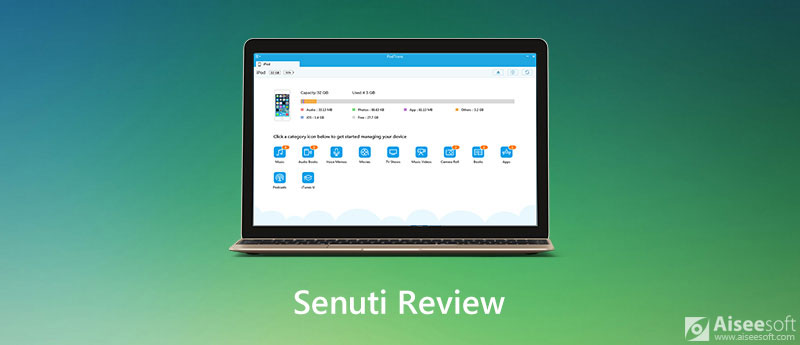
Senuti er et iOS dataoverførings- og managerverktøy som er originalt designet for å overføre musikk fra iPod, iPhone eller iPad til Mac. Det lar deg også overføre videoer fra iOS-enhet til en Macintosh-datamaskin. Den gratis versjonen av Senuti lar deg overføre 1,000 sanger. Hvis du vil overføre flere musikkfiler, kan du betale omtrent $ 20 for å få den ubegrensede versjonen.
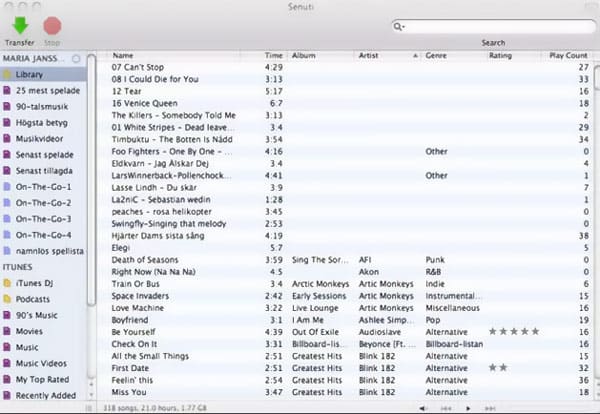
Senuti gir deg en enkel måte å administrere mediebiblioteket på. Det lar deg overføre forskjellige mediefiler til Mac eller enkelt legge til overførte elementer til iTunes. Senuti er designet med et kort grensesnitt og god funksjonalitet.
Du burde vite det; denne eksklusive Mac OS X-applikasjonen tilbyr ikke en Windows-versjon. Hvis du bruker en Windows-PC, kan du ikke stole på at Senuti overfører musikk til iPhone, iPod eller iPad. Senuti kan dessuten ikke overføre musikk til en annen iOS-enhet eller kopiere sanger fra Mac til iOS-enhet.
Hva verre er, mange Senuti-brukere klaget over appkrasjproblemet på internett. Senuti kan lett krasje når du velger alternativet Avanserte innstillinger i Innstillinger.
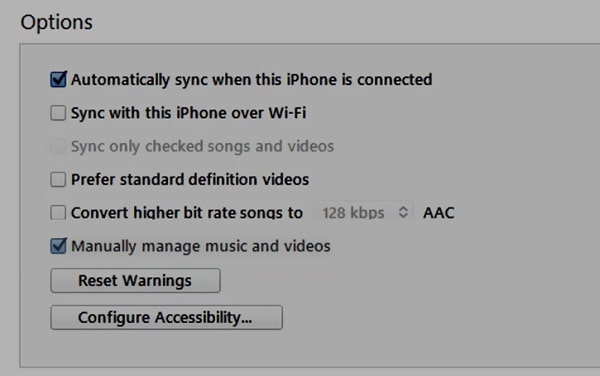
Som du kan se ovenfra, hvis du vil overføre musikk til en annen iOS-enhet, kopiere musikk fra datamaskin til iPhone/iPad/iPod eller overføre andre iOS-data som kontakter, meldinger eller bilder, kan ikke Senuti hjelpe deg. Med tanke på det, her introduserer vi deg med de beste alternativene til Senuti.
Først vil vi anbefale det beste Senuti-alternativet, FoneTrans for deg. Den er spesielt designet for å overføre alle typer iOS-filer, inkludert musikk, videoer, bilder, meldinger, kontakter og mer mellom iOS-enhet og datamaskin. Det lar deg også overføre forskjellige iOS-data fra en iOS-enhet til en annen. Dette alternativet til Senuti støtter både Mac og Windows PC.

Nedlastinger
FoneTrans - Beste Senuti-alternativ
100 % sikker. Ingen annonser.
100 % sikker. Ingen annonser.
Slik bruker du dette alternativet til Senuti:


Som nevnt ovenfor, lar dette Senuti-alternativet deg også overfør musikk fra iPod til iPod, iPod til iPhone, eller legg til datamaskinmusikk på iOS-enheten din.
Spørsmål 1. Hva bruker jeg i stedet for iTunes?
I stedet for å bruke iTunes, kan du også stole på de anbefalte FoneTrans forskjellige iOS-dataene på iPhone, iPad eller iPod. Apple avduket også en pakke med tre mer fokuserte apper, Apple Music, Apple TV og Apple Podcasts for å erstatte iTunes.
Spørsmål 2. Hvordan overføre iTunes-musikk til en Android-telefon?
Til direkte overfør sanger fra iTunes til Android, kan du stole på noen profesjonelle iTunes til Android-overføringsverktøy. Eller du kan velge å overføre iTunes-musikken til datamaskinen og deretter kopiere dem til Android-telefonen.
Spørsmål 3. Finnes det en Senuti for Windows?
Det er ingen offisiell Senuti-versjon for Windows. Selv du kan se noen Windows-versjoner som tilbys der for deg å laste ned, de er egentlig ikke de.
konklusjonen
Du kan få en detaljert Senuti anmeldelse fra dette innlegget. Håper du kan lære mer om Senuti etter å ha lest denne siden. Vi deler også en flott alternativ til Senuti. Når du vil overføre andre iOS-data eller kopiere filer fra datamaskinen til iPhone / iPad / iPod, kan du prøve. Hvis du fortsatt har spørsmål om Senuti, kan du gi oss en melding.
Dataoverføring/Manager-app
ApowerManager gjennomgang Syncios gjennomgang AnyTrans anmeldelse Senuti anmeldelse BackupTrans gjennomgang iTools gjennomgang Wondershare TunesGo anmeldelse Wondershare MobileTrans gjennomgang SyncMate gjennomgang Xilisoft iPhone Transfer anmeldelse WazzapMigrator Review 2021 PodTrans gjennomgang Jihosoft WhatsMate-anmeldelse YamiPod gjennomgang iDump gjennomgang iSkysoft iTransfer gjennomgang ephPod gjennomgang Tenorshare iCareFone gjennomgang Tunesbro overføring av telefonoverføring iExplorer gjennomgang iMyFone TunesMate gjennomgang iMazing vs iExplorer vs AnyTrans Beste iOS-dataoverføringer Beste bildeoverføring for iPhone og iPad Beste iPad-overføringsprogramvare Beste apper for å overføre bilder og andre data fra iPhone til Mac Beste iPhone til datamaskin overføringsverktøy Beste iPod Transfer
Den beste iOS Transfer-programvaren for å administrere og overføre iOS-filer fra iPhone / iPad / iPod til datamaskinen din eller omvendt uten å kjøre iTunes.
100 % sikker. Ingen annonser.
100 % sikker. Ingen annonser.